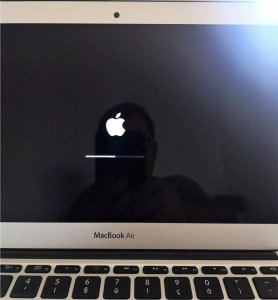Essaye avec Install Disk Creator.
Bonjour Locke,
je viens de télécharger et installer Install Disk Creator et après son lancement je n'arrive pas à démarrer la création de la clé (peut etre comme l'ordi est en mode sans échec). Je suis perdu.

How to create a working bootable USB Key for macOS Sierra using Install Disk Creator
This is how to create a bootable USB Key for macOS Sierra (10.12) using Install Disk Creator (actual time process) : 1. Download macOS Sierra from mac App St...





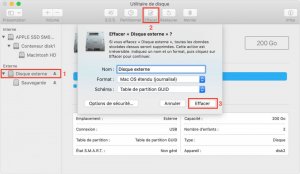
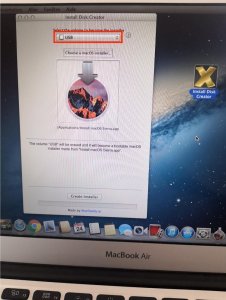
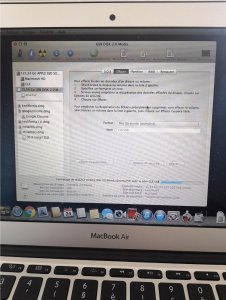
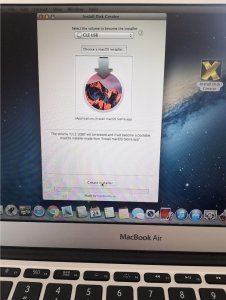


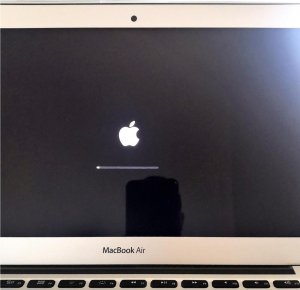
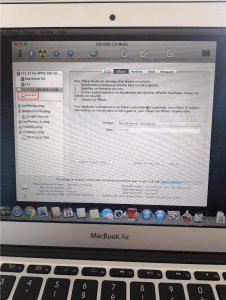
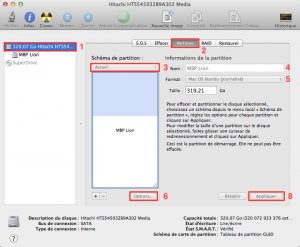
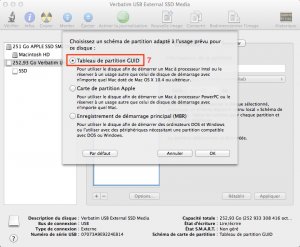
 )
)